SSO-Verbindungen zu Ihrem OVHcloud Account über Google Workspace aktivieren
Erfahren Sie hier, wie Sie Google Workspace über SAML 2.0 mit Ihrem OVHcloud Account verbinden
Erfahren Sie hier, wie Sie Google Workspace über SAML 2.0 mit Ihrem OVHcloud Account verbinden
Diese Übersetzung wurde durch unseren Partner SYSTRAN automatisch erstellt. In manchen Fällen können ungenaue Formulierungen verwendet worden sein, z.B. bei der Beschriftung von Schaltflächen oder technischen Details. Bitte ziehen Sie beim geringsten Zweifel die englische oder französische Fassung der Anleitung zu Rate. Möchten Sie mithelfen, diese Übersetzung zu verbessern? Dann nutzen Sie dazu bitte den Button «Mitmachen» auf dieser Seite.
Letzte Aktualisierung am 30.03.2023
Sie können die Authentifizierungsmethode Single Sign-On (SSO) verwenden, um sich in Ihren OVHcloud Kunden-Account einzuloggen. Um diese Verbindungen zu aktivieren, müssen Ihr Account und Ihr Google Workspace mithilfe von SAML-Authentifizierungen (Security Serving Markup Language) konfiguriert werden.
Diese Anleitung erklärt, wie Sie Ihren OVHcloud Kunden-Account mit einem externen Google Workspace verbinden.
Damit ein Service Provider (Ihr OVHcloud Account) eine SSO-Verbindung zu einem Identity Provider (Ihrem Google Workspace) herstellen kann, ist es notwendig, das gegenseitige Vertrauensverhältnis zu konfigurieren (Party Trust).
Ihr Google Workspace fungiert als Identity Provider. Authentifizierungsanfragen für Ihren OVHcloud Account werden nur dann akzeptiert, wenn Sie diesen zuerst als vertrauenswürdig deklariert haben.
Das bedeutet in diesem Fall, dass er zu Web and mobile apps hinzugefügt werden muss.
Loggen Sie sich mit Ihrem Administrator-Account in das Verwaltungsinterface von Google Workspace ein.
Gehen Sie auf Apps und dann zu Web and mobile apps.
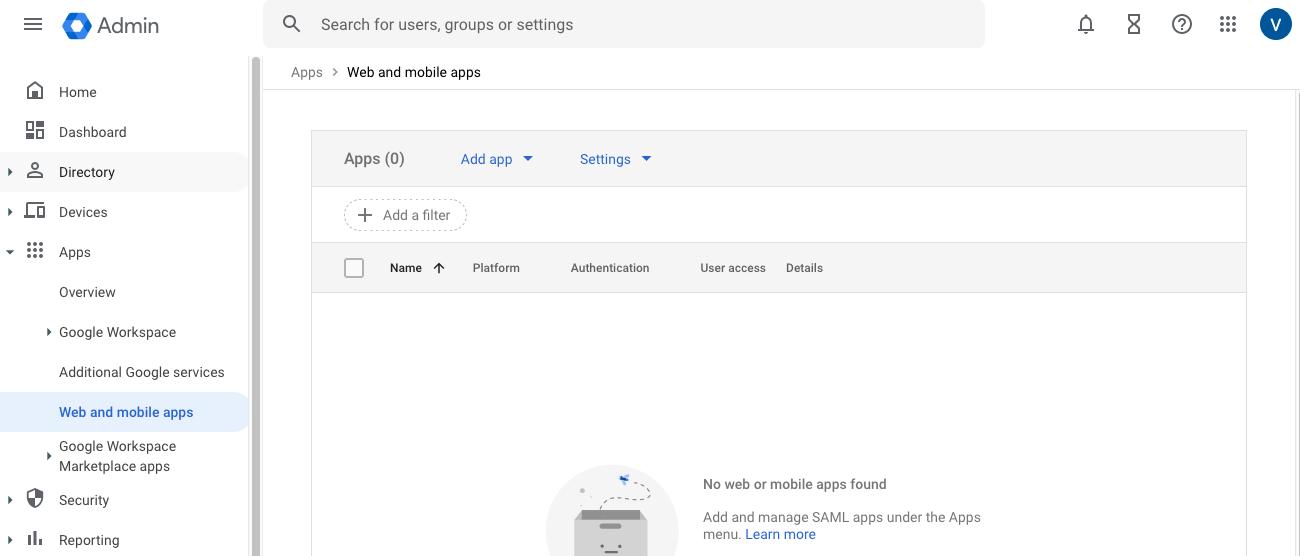
Klicken Sie auf Add app und dann auf Add custom SAML app.
Fügen Sie im Schritt "App Details" einen Namen für diese Verbindung hinzu, etwa OVHcloud. Klicken Sie auf Continue.
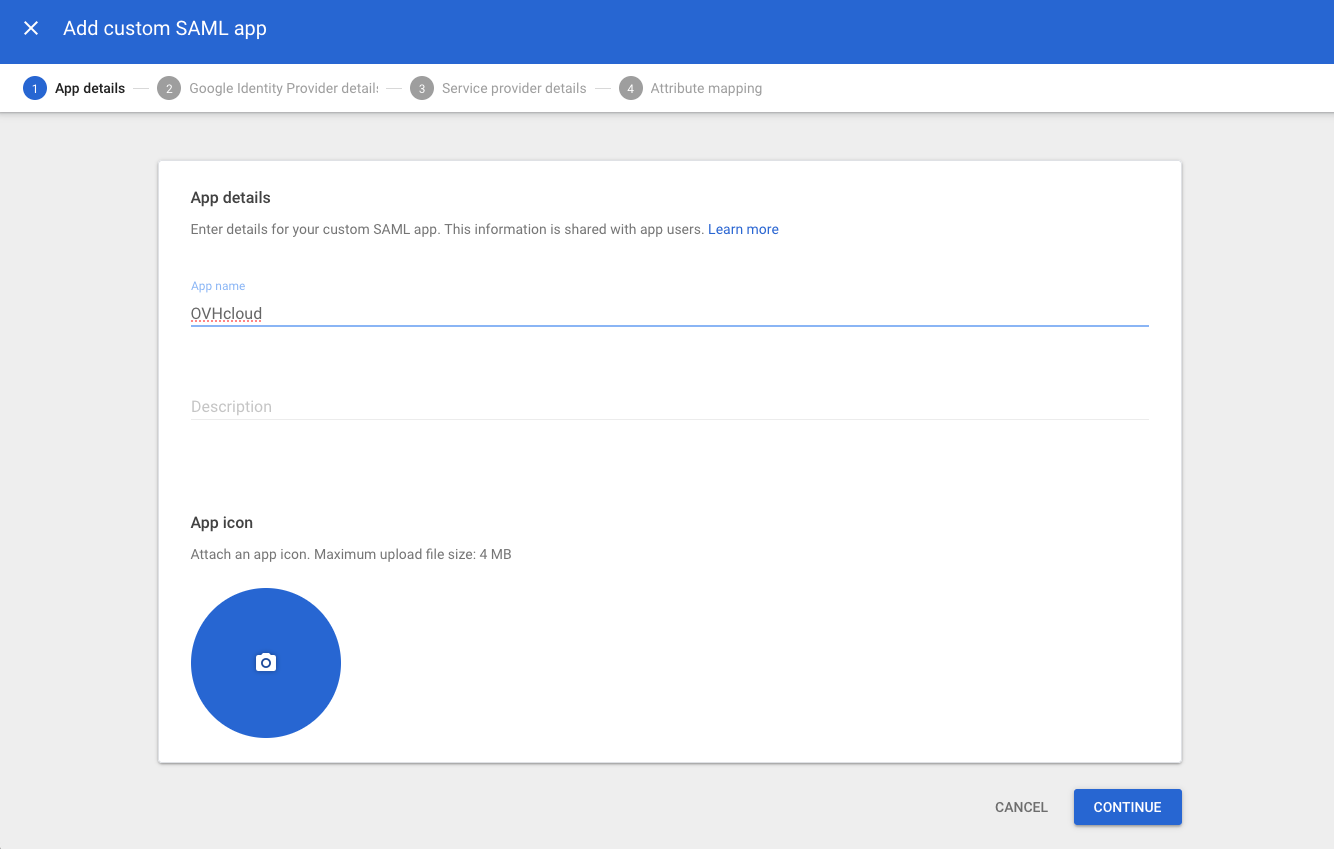
Im Schritt "Google Identity Provider Details" laden Sie die Metadatendatei herunter, indem Sie auf Download metadata und dann auf Continue klicken.
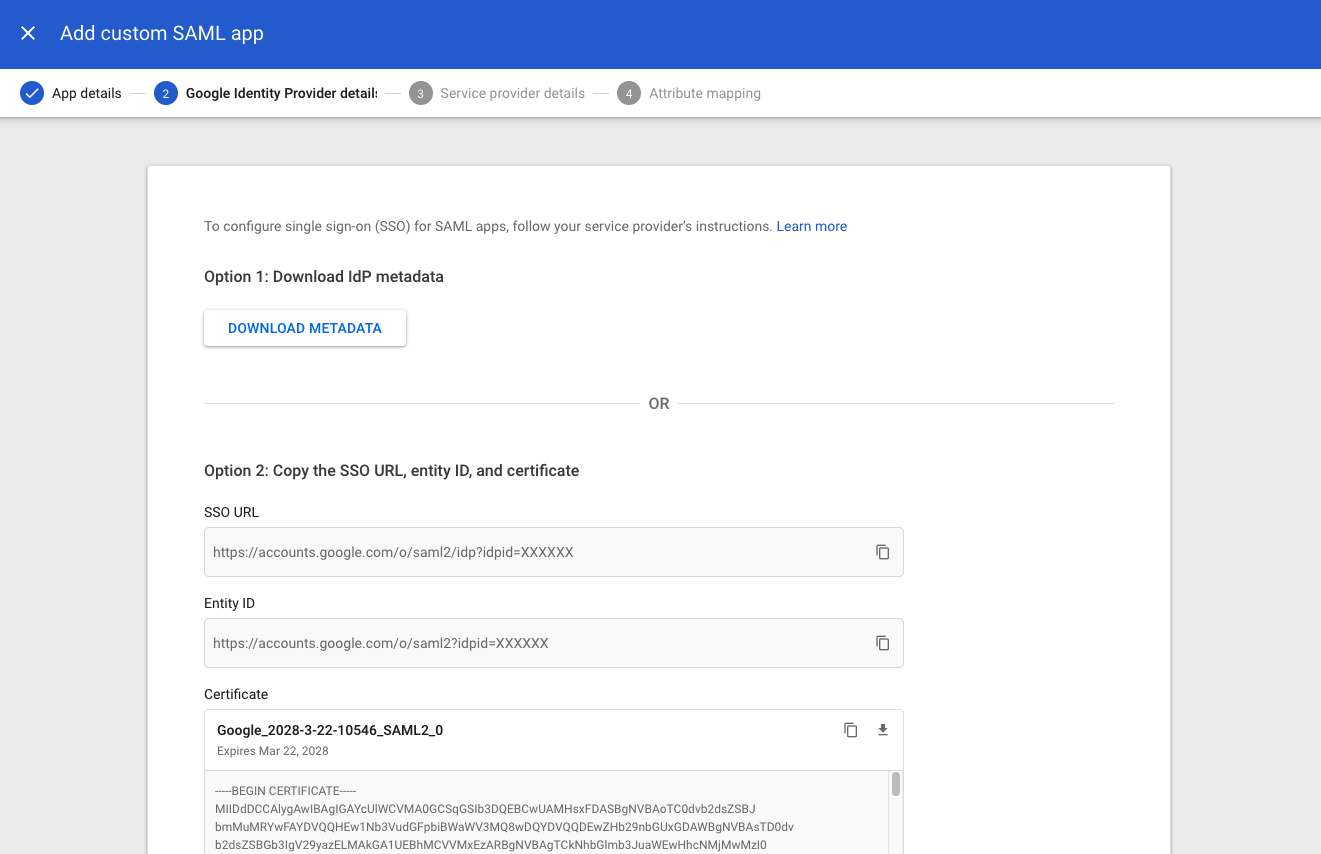
Tragen Sie im Schritt "Service provider details" in die Felder ACS URL und Entity ID die Werte für Ihre Region ein:
https://www.ovhcloud.com/eu/auth/saml/acs und Entity ID: https://www.ovhcloud.com/eu/auth/https://www.ovhcloud.com/ca/auth/saml/acs und Entity ID: https://www.ovhcloud.com/ca/auth/Klicken Sie auf Weiter.
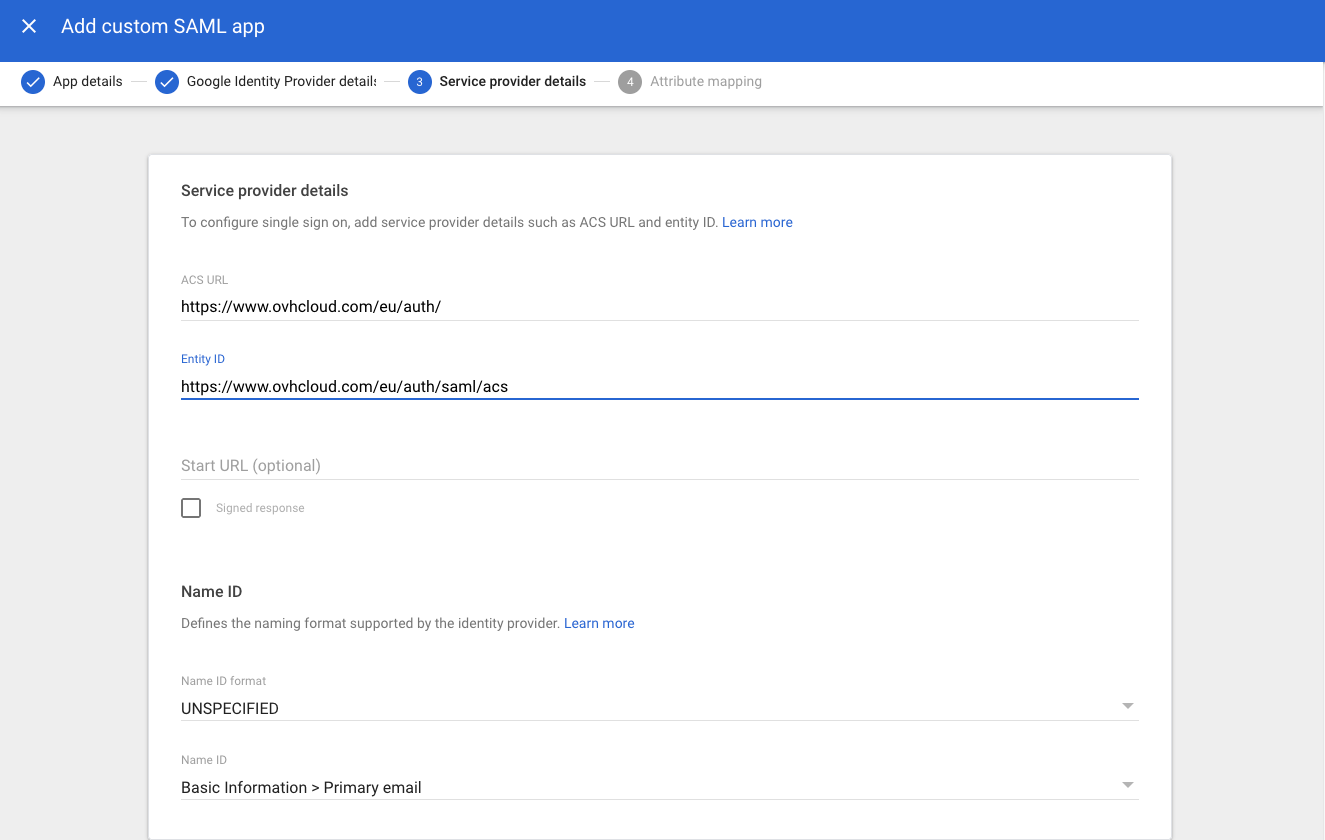
Fügen Sie im Schritt "Attribute mapping" folgendes Schema hinzu:
Klicken Sie auf Finish.
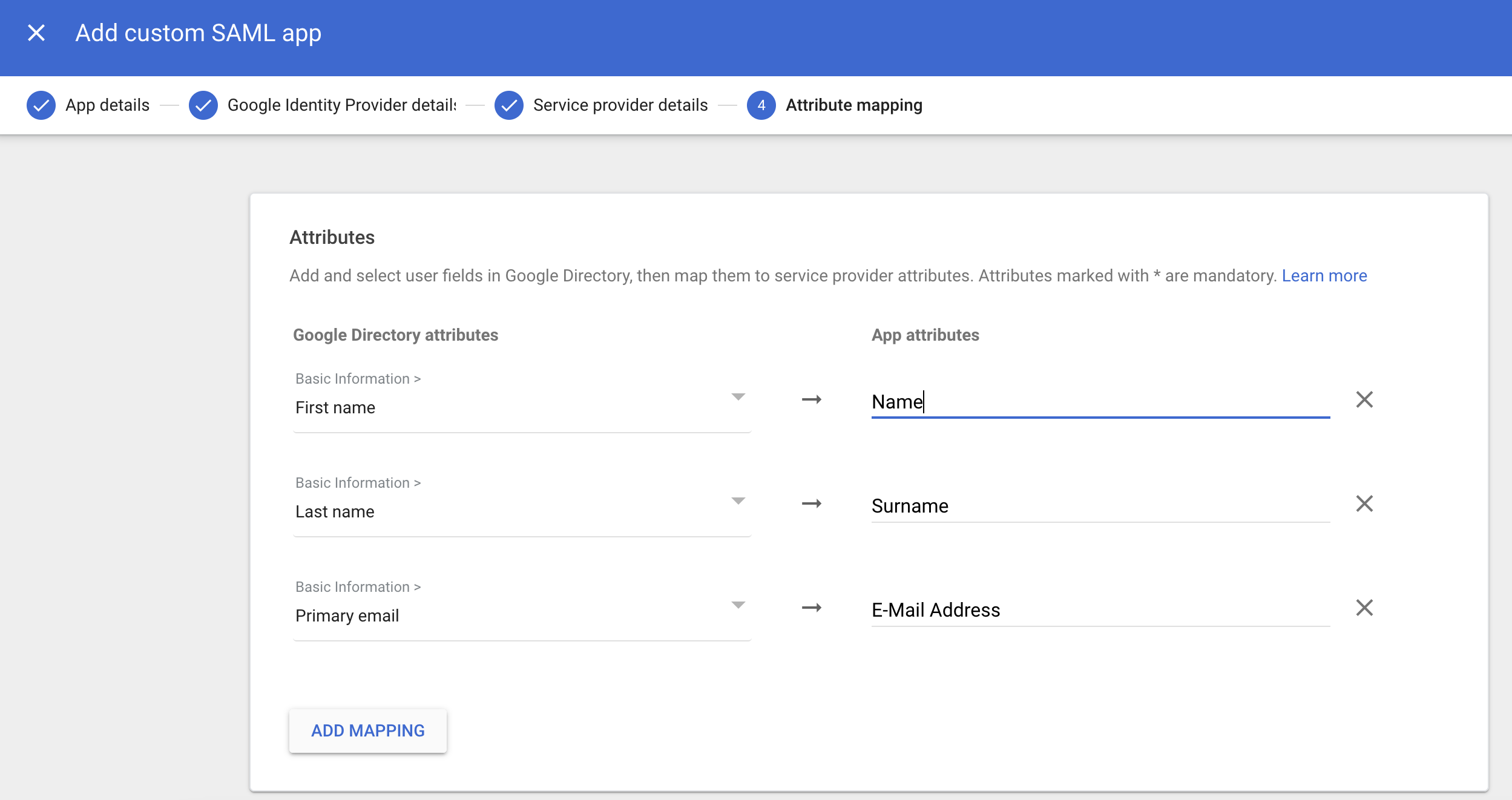
Aktivieren Sie den Zugang zu dieser App, indem Sie auf OFF for everyone im Bereich "User Access" klicken. Klicken Sie auf ON for everyone und dann auf den Button SAVE.
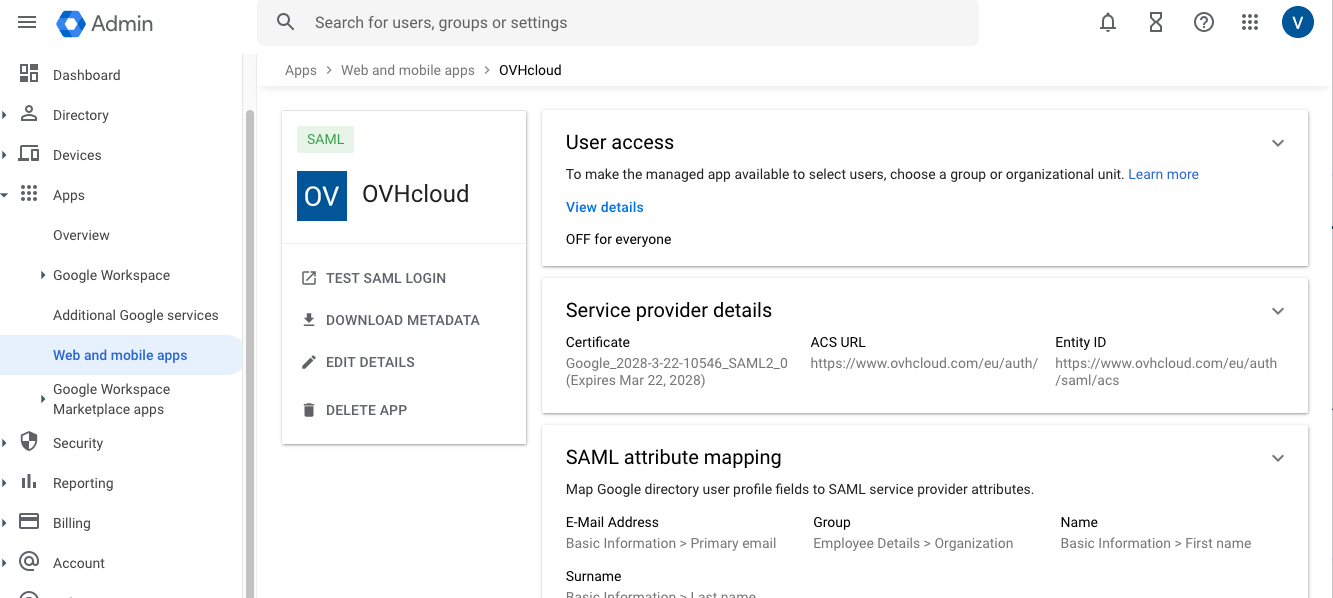

Es kann einige Stunden dauern, bis ein Anwendungszugang für Benutzer hinzugefügt wurde.
Ihr Google Workspace vertraut nun OVHcloud als Service Provider. Stellen Sie anschließend sicher, dass der OVHcloud Account Ihrem Google Workspace als Identity Provider vertraut.
Das Hinzufügen Ihres Google Workspace als vertrauenswürdiger Identity Provider erfolgt im OVHcloud Kundencenter, in dem Sie die Metadaten des Identity Providers hinterlegen können.
Wenn Sie eingeloggt sind, klicken Sie oben rechts auf Ihren Account-Namen.

Klicken Sie auf die Initialen, um auf die Verwaltungsseite Ihres Accounts zuzugreifen.
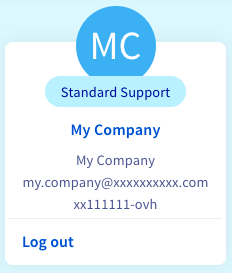
Öffnen Sie den Tab Verwaltung der Nutzer.

Klicken Sie auf den Button SSO-Verbindung.
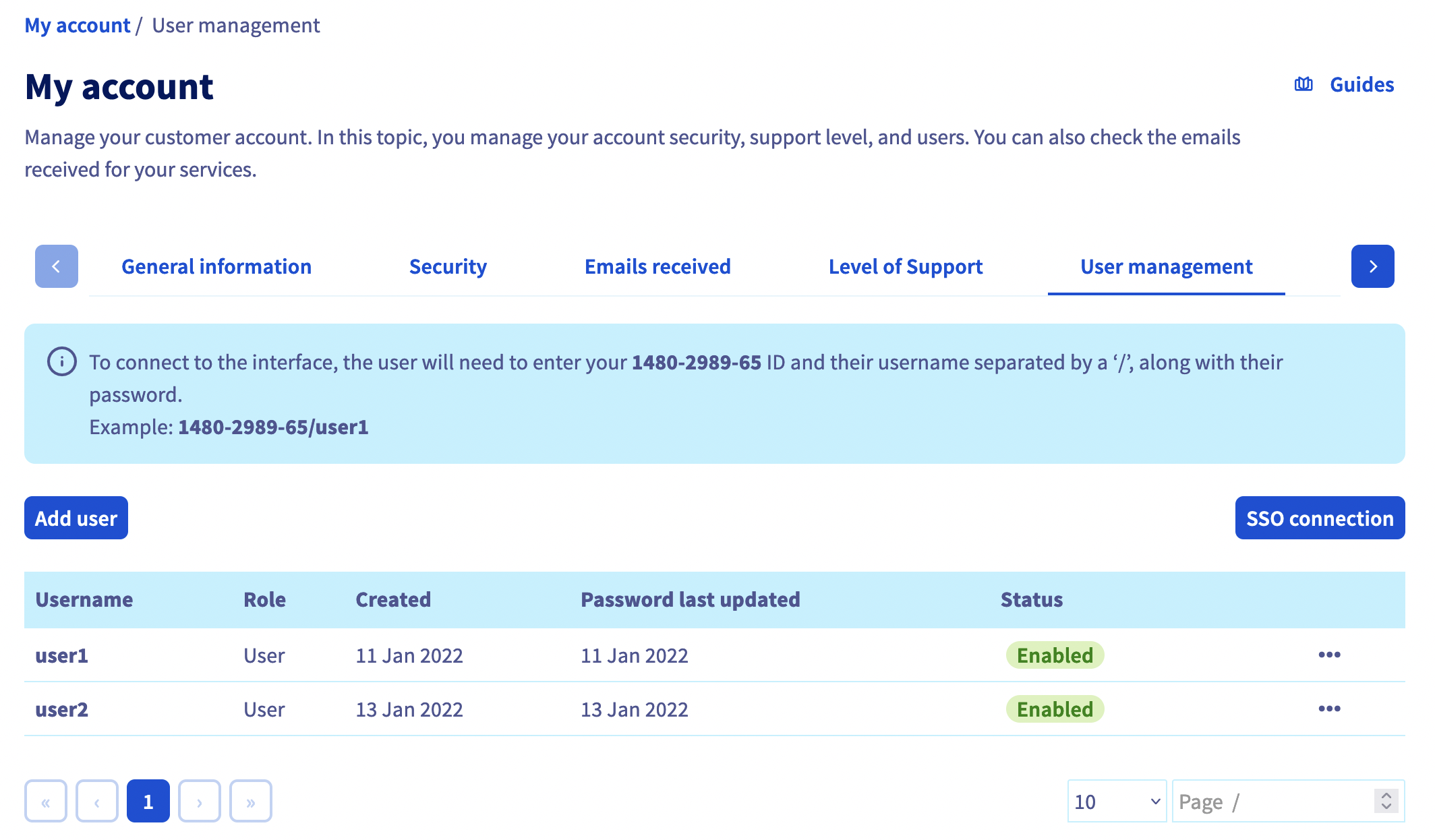
Geben Sie die XML-Metadaten Ihres Google Workspace ein. Geben Sie im Feld “Group Attribute Name” den Wert Group ein und klicken Sie auf Bestätigen.
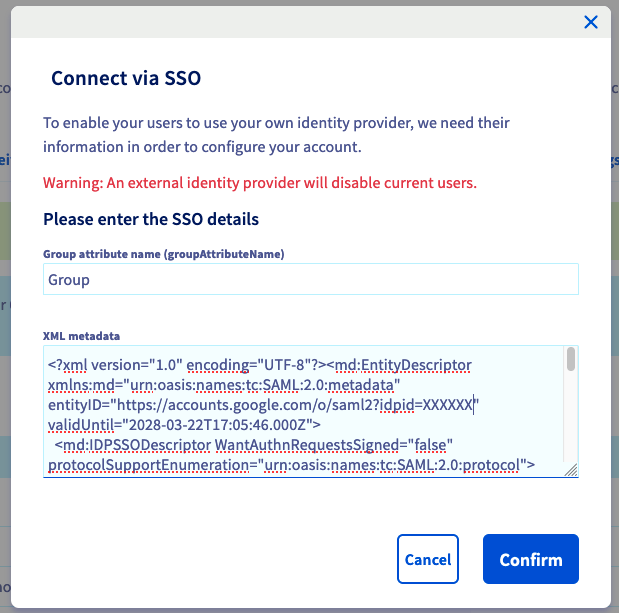
Sie sollten nun Ihren Google Workspace als Identity Provider sowie die Standardgruppen sehen können.
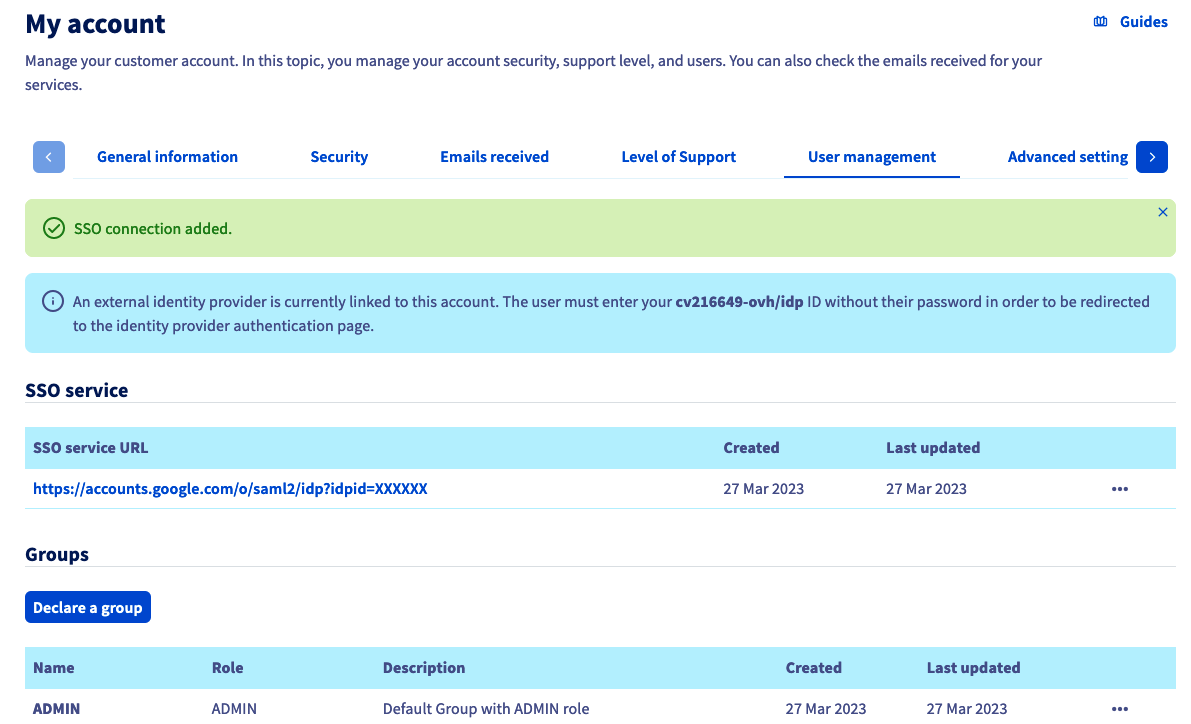
Für weitere Informationen klicken Sie auf den Link unter der URL des SSO Dienstes.
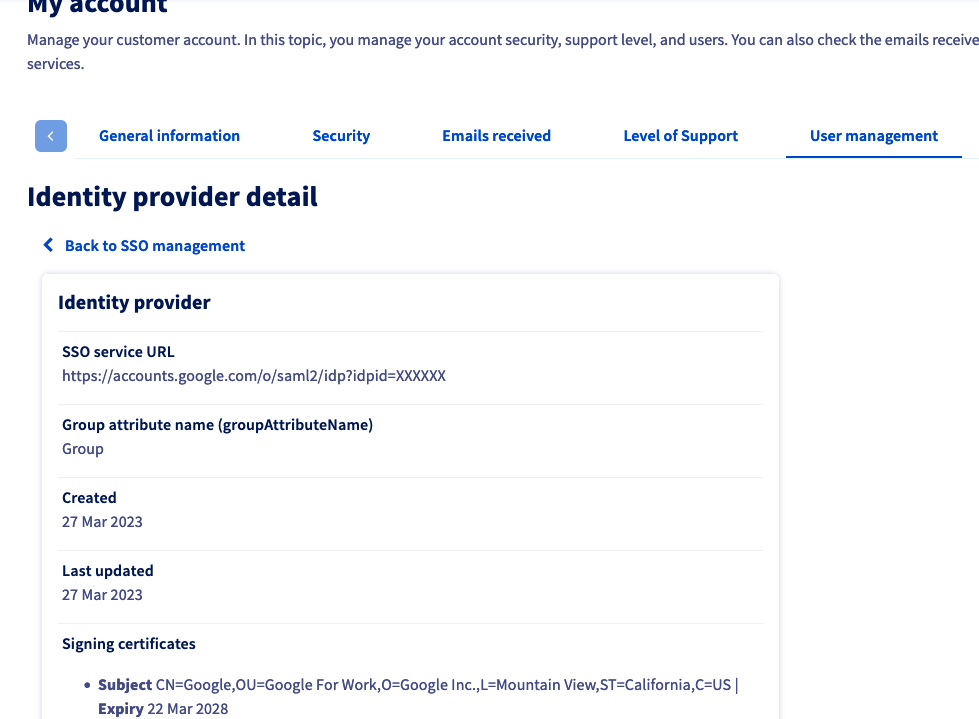
Mit dem Button ... können Sie den SSO aktualisieren oder löschen und die Details einsehen.
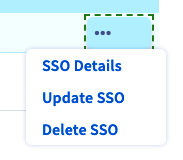
Ihr Google Workspace gilt nun als vertrauenswürdiger Identity Provider. Dennoch müssen im OVHcloud Account Gruppen hinzugefügt werden.
Wenn Sie sich in diesem Schritt über SSO verbinden, wird wahrscheinlich eine Fehlermeldung Not in valid groups angezeigt.
Ihr OVHcloud Account überprüft, ob der authentifizierende Benutzer zu einer bestehenden Gruppe auf dem Account gehört.
Um dies zu erreichen, müssen die Gruppen, die vom Google Workspace zu OVHcloud übermittelt werden, zugelassen werden. Diese Gruppen entsprechen denjenigen, die zur Kategorisierung Ihrer Benutzer verwendet werden.
Loggen Sie sich mit Ihrem Administrator-Account in das Verwaltungsinterface von Google Workspace ein.
Gehen Sie auf Apps und dann zu Web and mobile apps.
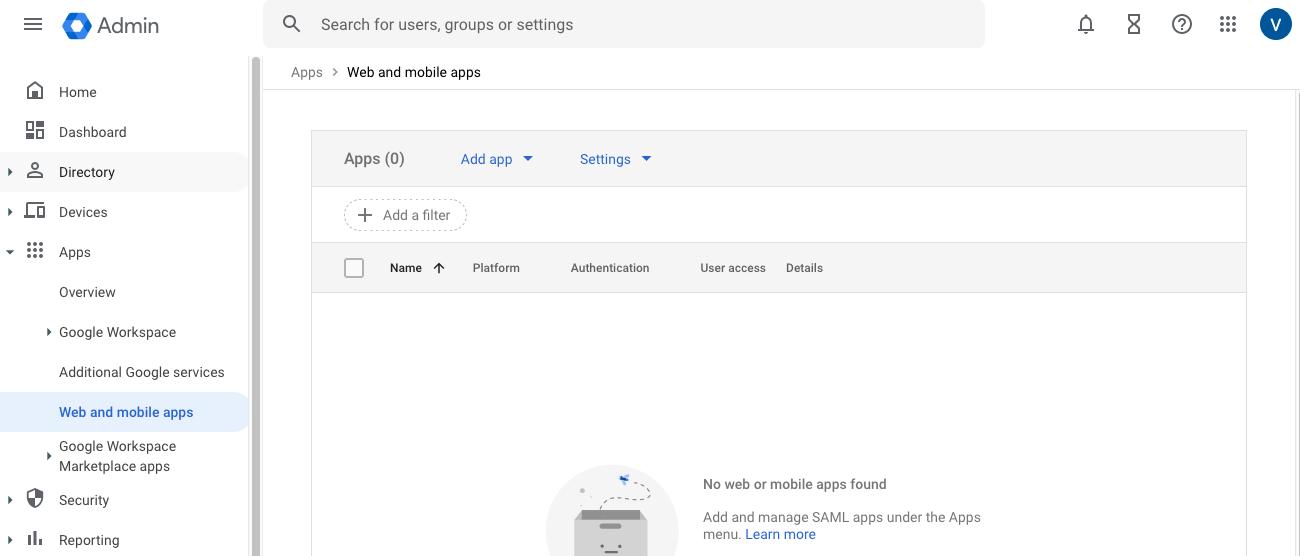
Klicken Sie auf die Zeile der Anwendung, die Sie zuvor hinzugefügt haben.
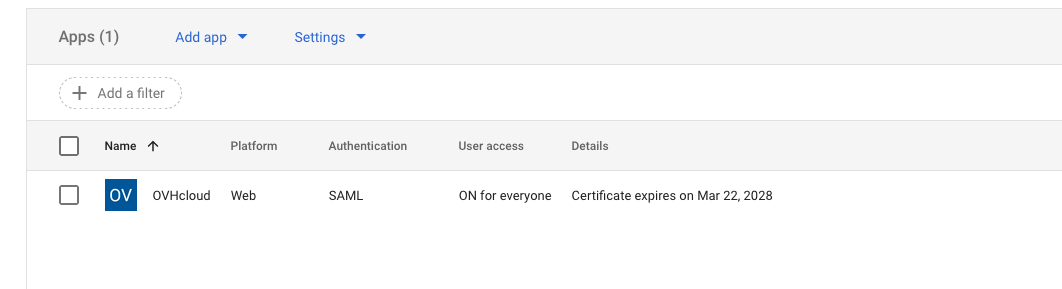
Klicken Sie auf SAML attribute mapping um das Mapping der zwischen Google Workspace und OVHcloud geteilten Daten zu bearbeiten.
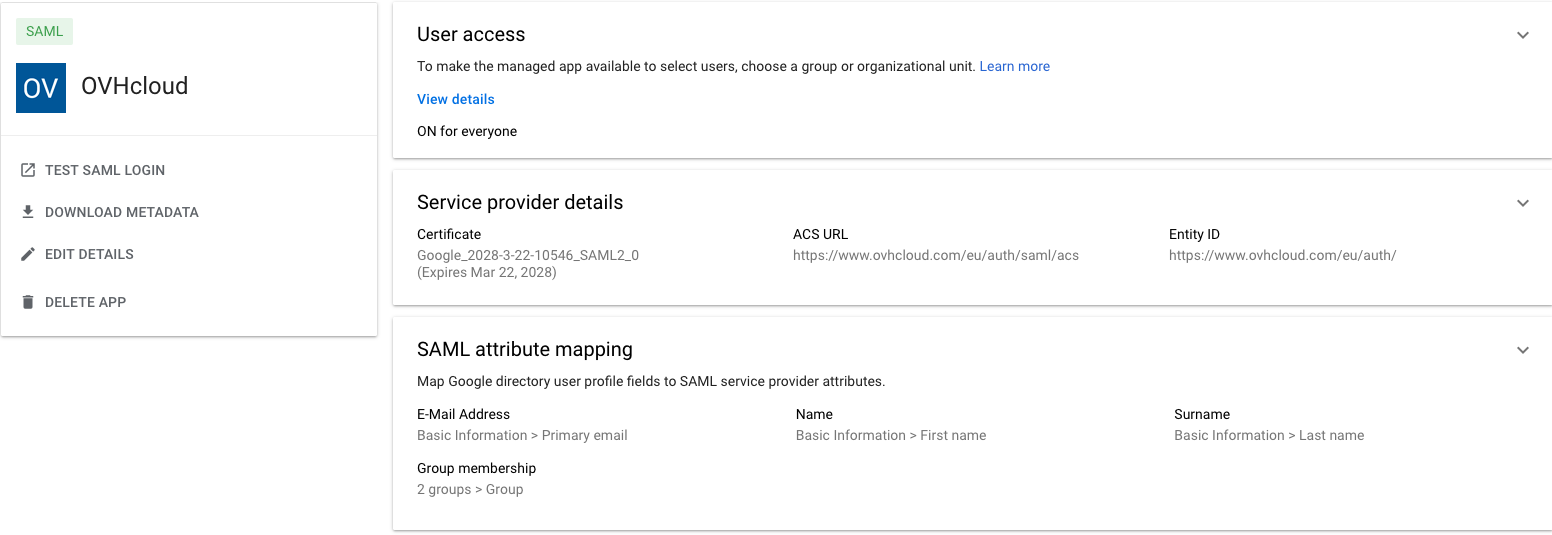
Fügen Sie im Bereich "Group membership (optional)" alle Gruppen hinzu, denen Sie die Verbindung zu OVHcloud erlauben möchten. Geben Sie im Feld "App attribute" den Wert Group ein.
Weisen Sie dann diesen Benutzergruppen bei OVHcloud Rollen zu. Andernfalls kann Ihr OVHcloud Account nicht feststellen, welche Rechte der Benutzer hat.
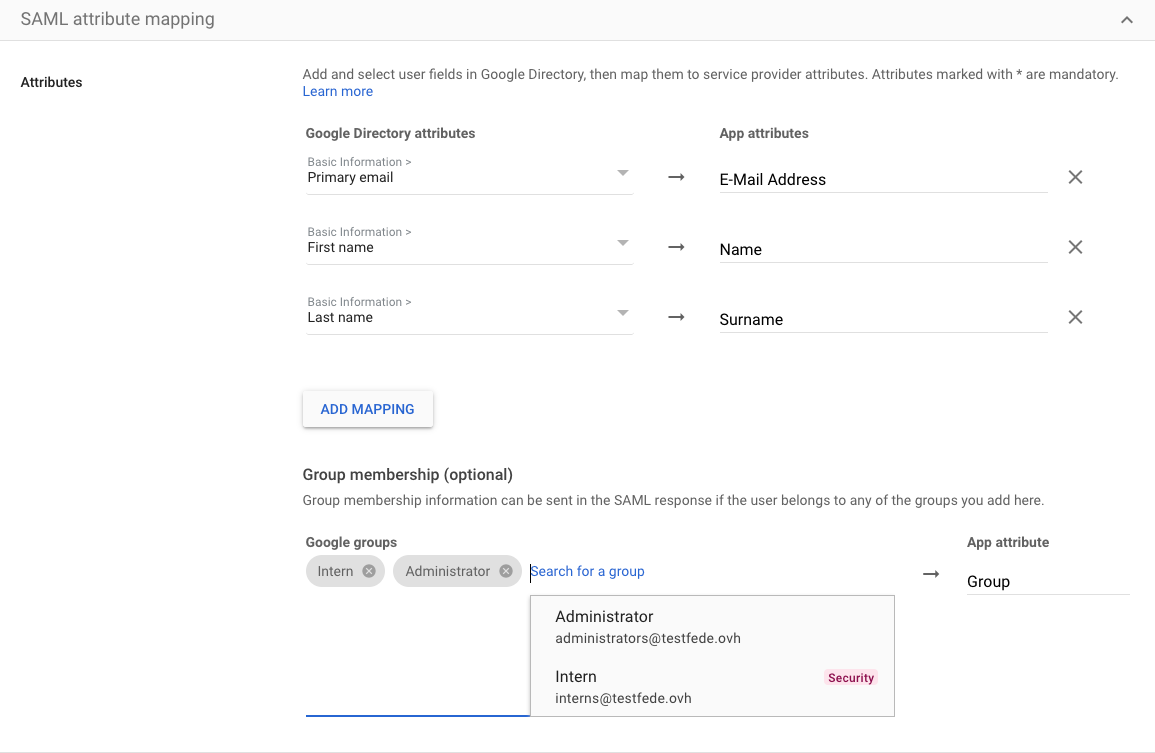
Fügen Sie über Ihr OVHcloud Kundencenter eine Gruppe hinzu, indem Sie auf den Button Gruppe deklarieren klicken und die Felder ausfüllen:

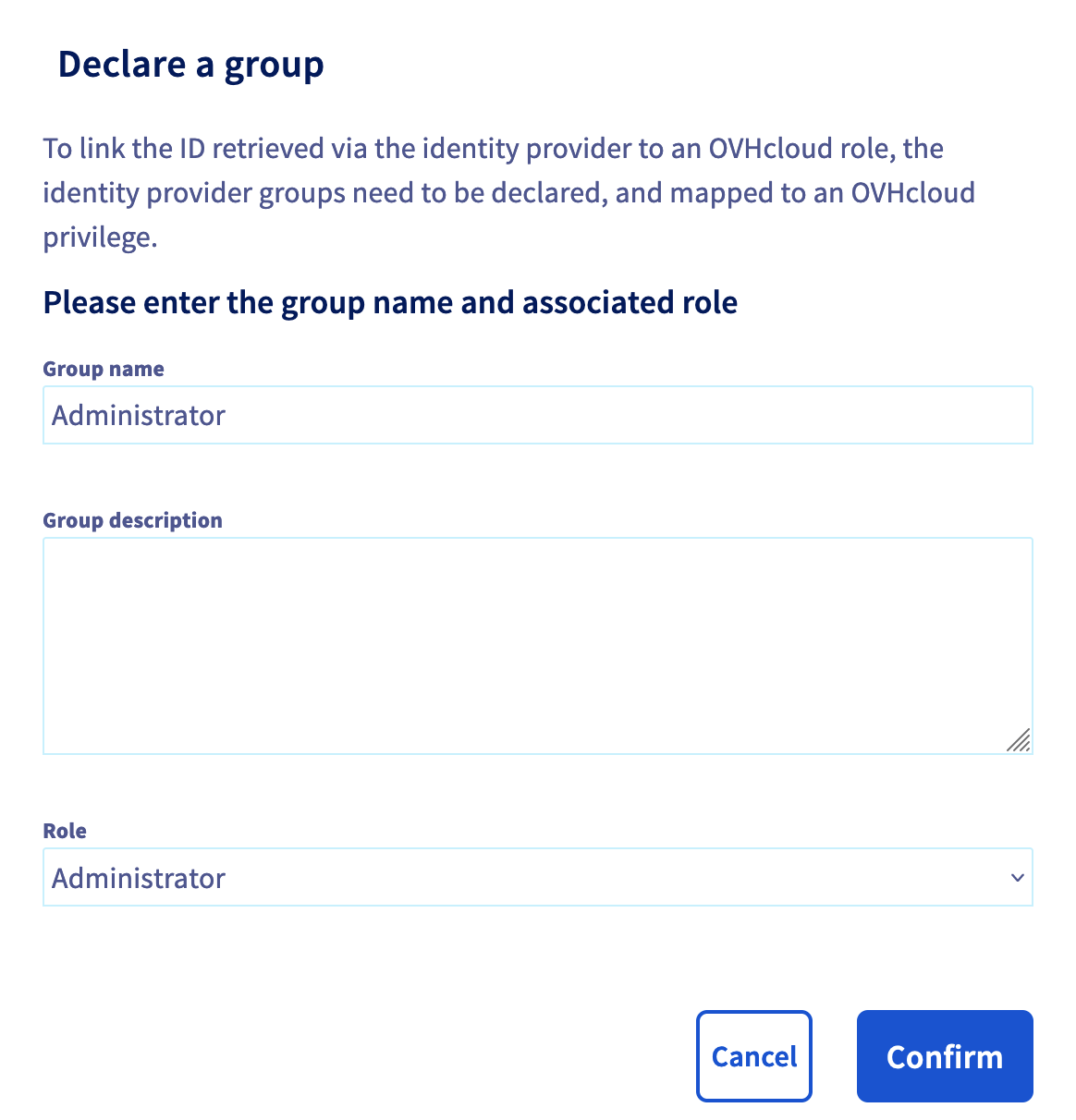
Anschließend können Sie überprüfen, ob die Gruppe zu Ihrem OVHcloud Account im Bereich Gruppen hinzugefügt wurde:
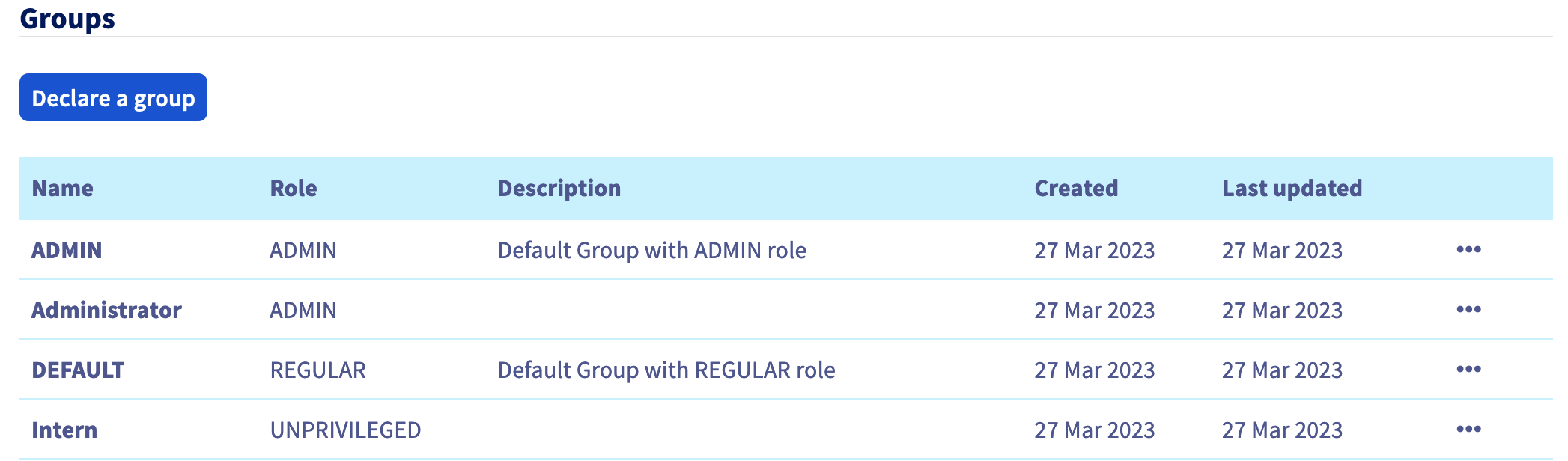
Wenn sich später ein Benutzer aus der Gruppe Intern einloggt, erkennt Ihr OVHcloud Account, dass der Benutzer die von seiner Gruppe definierte Rolle "UNPRIVILEGED" hat.
Anschließend können Sie sich von Ihrem Account ausloggen und sich mit Ihrem Google Workspace als Identity Provider neu verbinden.
Geben Sie auf der OVHcloud Login-Seite Ihre Kundenkennung ein, gefolgt von /idp*. Klicken Sie ohne ein Passwort einzugeben auf Login.
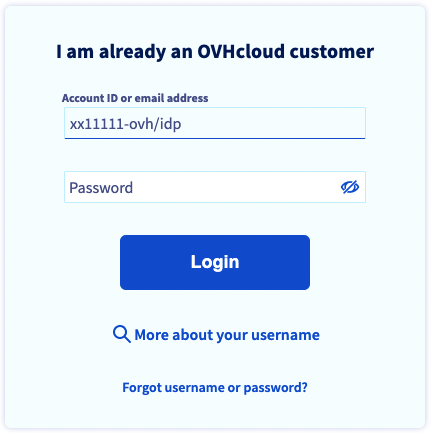
Sie werden dann auf die Loginseite von Google Workspace weitergeleitet. Geben Sie Login und Passwort eines Benutzers Ihres Google Workspace ein und klicken Sie dann auf den Button Sign in .
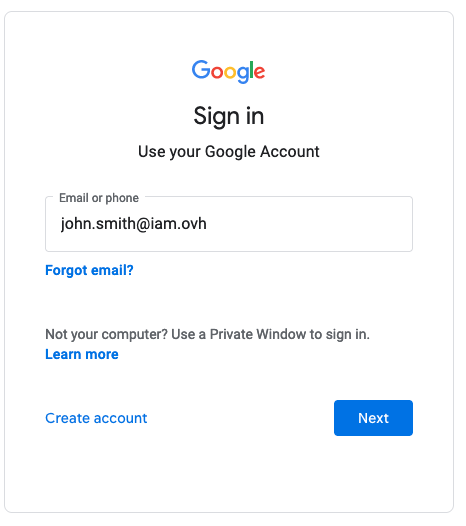
Sie sind nun mit derselben Kundenkennung eingeloggt, jedoch über Ihr Google Workspace.
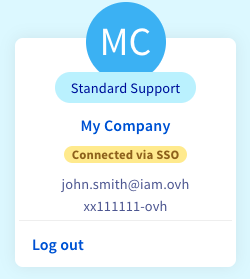
OVHcloud Kunden-Account erstellen
OVHcloud Kunden-Account absichern und persönliche Informationen verwalten
Definition und Verwaltung des Passworts Ihres Accounts
Den OVHcloud Kunden-Account mit der Zwei-Faktor-Authentifizierung absichern
Für den Austausch mit unserer User Community gehen Sie auf https://community.ovh.com/en/.
Bevor Sie Ihre Meinung abgeben, nehmen wir gerne Ihre Vorschläge auf, wie wir diese Dokumente verbessern können.
Woran liegt es? An den Bildern, dem Inhalt oder Aufbau der Anleitungen? Schreiben Sie es uns gerne, dann machen wir es zusammen besser.
Ihre Support-Anfragen werden in diesem Formular nicht entgegengenommen. Verwenden Sie hierfür bitte das Formular "Ein Ticket erstellen" .
Vielen Dank. Ihr Feedback wurde gesendet.
Besuchen Sie Ihren Community-Bereich und tauschen Sie sich mit anderen Mitgliedern der OVHcloud Community aus. Hier können Sie Fragen stellen, zusätzliche Informationen finden und eigene Inhalte veröffentlichen.
Tauschen Sie sich mit der Community aus